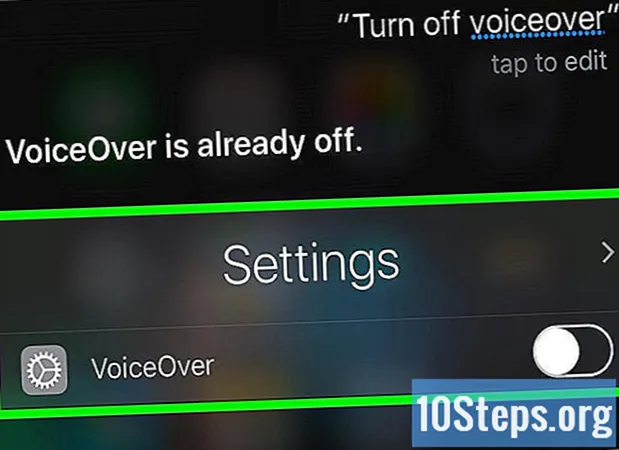المحتوى
ستعلمك هذه المقالة كيفية زيادة أو تقليل رموز شريط المهام في Windows 7. تظهر على شريط المهام في الجزء السفلي من شاشة الكمبيوتر. يمكنك بسهولة تعديل خصائصها ، فضلا عن الدقة ، من "لوحة التحكم". إذا كنت تريد استخدام حجم رمز مخصص ، فقم بذلك في "محرر التسجيل". يجب استخدام "محرر التسجيل" فقط من قبل المستخدمين المتقدمين ، حيث يمكن أن يؤدي الإعداد غير الصحيح إلى إتلاف الكمبيوتر بشكل دائم.
خطوات
الطريقة 1 من 3: استخدام الرموز الصغيرة
في الزاوية اليسرى السفلية من الشاشة.

في الزاوية اليسرى السفلية من الشاشة.
في الزاوية اليسرى السفلية من الشاشة.
اكتبه يركض في قائمة "ابدأ". سيؤدي القيام بذلك إلى البحث عن برنامج "تشغيل" على الكمبيوتر.

انقر فوق الخيار يركض. يجب أن يكون هذا البرنامج ، الذي يحتوي على رمز مغلف ، في أعلى نافذة "ابدأ".
اكتبه رجديت في مربع النص "تشغيل" وانقر فوق موافق. سيؤدي القيام بذلك إلى فتح برنامج "محرر التسجيل".
- قد تحتاج للنقر نعم عند مطالبتك بذلك قبل المتابعة.

افتح مجلد "WindowMetrics". للقيام بذلك:- انقر نقرًا مزدوجًا فوق HKEY_CURRENT_USER في الزاوية اليسرى العلوية من النافذة.
- انقر نقرًا مزدوجًا فوق لوحة التحكم.
- انقر نقرًا مزدوجًا فوق سطح المكتب.
- انقر في WindowMetrics.
انقر نقرًا مزدوجًا فوق MinWidth على الجانب الأيمن من نافذة "محرر التسجيل". بعد ذلك ، ستفتح نافذة جديدة.
- إذا لم تتمكن من العثور على العنصر MinWidth، قم بما يلي: انقر للتعديل، تحديد جديد، في وقت لاحق قيمة السلسلة، اكتبه MinWidth واضغط على المفتاح ↵ أدخل.
حدد قيمة عرض جديدة. أدخل عرضًا جديدًا للرمز واضغط على المفتاح ↵ أدخل. القيمة الافتراضية هي 52 ، والحد الأدنى هو 32 - أي قيمة أقل من ذلك لن يتم عرضها بشكل صحيح.
- يمكنك استخدام قيم أكبر من 52 ، لكن الرموز ستصبح كبيرة جدًا وقد تتسبب في حدوث مشكلات على شريط المهام.
إعادة تشغيل الكمبيوتر. افتح القائمة بداية، انقر فوق ► ثم بعد ذلك إعادة تشغيل لإعادة تشغيل الكمبيوتر.
أصلح الرموز مرة أخرى. يقوم Windows بتخزين صور الرموز مؤقتًا عند تثبيت التطبيقات ، لذلك ستحتاج إلى تثبيتها مرة أخرى حتى يسري الحجم الجديد. انقر بزر الماوس الأيمن على كل رمز مثبت وحدد "إزالة التثبيت". ثم قم بإصلاحه مرة أخرى بالنقر بزر الماوس الأيمن على قائمة "ابدأ" والاختيار دبوس إلى شريط المهام.